
Veel gebruikers hebben meer dan eens nagedacht of het mogelijk is om Android op een laptop of desktop-pc te installeren. Zozeer zelfs, dat we in dit artikel de stappen zullen aangeven die moeten worden gevolgd om: installeer Android KitKat stap voor stap op uw computer zonder overdreven complicaties.
Het eerste dat u moet weten, is dat we voor deze tutorial een applicatie gaan gebruiken met de naam BlueStacks, omdat daarmee enerzijds wordt gegarandeerd dat de eenmaal geïnstalleerde functionaliteit compleet is, omdat er een belangrijke bagage achter zit; en bovendien levert de uitvoering van de gekozen applicaties geen problemen op, aangezien er zelfs een sectie is waarin je kunt zoeken naar die applicaties waarvan bewezen is dat ze perfect werken.
De compatibiliteit met het besturingssysteem van de computer waarop u de installatie wilt uitvoeren is zeer hoog en is als volgt: Windows XP, Vista, 7 en 8, dus het dekt bijna alle apparatuur op de markt. En bovendien zit in de versie die wordt overgezet als je stap voor stap Android KitKat op je computer installeert de Play Store inbegrepen, dus de functionaliteit is compleet. Zonder verder oponthoud gaan we verder met het aangeven van de te volgen stappen om het proces zonder problemen te voltooien.
Wat te doen om Android op uw pc te hebben
Het eerste dat u moet doen, is het installatieprogramma downloaden van BlueStacks, wat is er te doen in deze link (met behulp van de knop genaamd App-speler downloaden). Volg de stappen om dit te doen, omdat het u kan doorverwijzen naar een tweede venster om de download te starten.
Nu moet u het verkregen bestand uitvoeren, waarvoor u er met de muisaanwijzer op moet dubbelklikken. De installatiewizard verschijnt en u moet de stappen volgen die worden uitgevoerd (we raden aan om niets te wijzigen). Zodra dit is gedaan, BlueStacks wordt automatisch uitgevoerd, wat even kan duren, afhankelijk van de kracht van uw computer.
Wanneer de interface opent, moet je wat geduld hebben, omdat je even moet wachten om de beschikbare en compatibele applicaties te zien, want de ontwikkeling moet communiceren met de bijbehorende winkels. Zodra u alle afbeeldingen ziet, klikt u op een van de afbeeldingen om toegang te krijgen tot de informatie (er kan een waarschuwing verschijnen dat de gekozen plaats niet kan worden gevonden, druk op OK en wacht omdat de inhoud moet worden gedownload). Eenmaal klaar, BlueStacks zal eigen besturingssysteem updaten, wat ook even duurt.
Om de installatie van Android KitKat stap voor stap op uw computer te voltooien, moet u: registreer uw Gmail-account in het programma (u kunt dit doen in Alle toepassingen> BlueStacks-instellingen> Geavanceerde instellingen). Voer de informatie op de gebruikelijke manier in door het Google-account te kiezen en te wachten tot het verbinding maakt, omdat dit toegang geeft tot de Play Store. Nu hoef je alleen maar deze Android-emulator met je muis te gebruiken en te ontdekken hoe goed het werkt.
anders tutorials voor terminals met het Google-besturingssysteem vindt u ze in deze sectie de Android Ayuda, waar er allerlei soorten zijn en je er zeker een zult vinden die interessant voor je is.
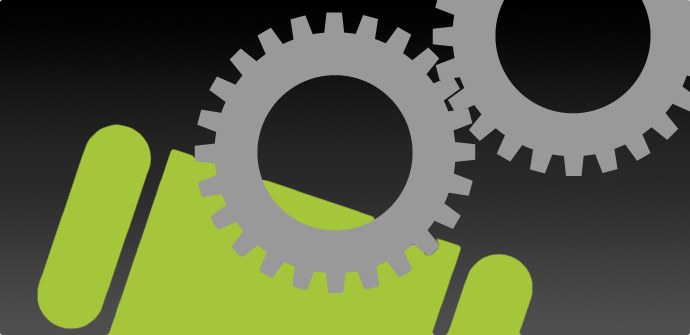



Wanneer ik het start, gebeurt het mij dat er staat: DoNot versie 2 is vereist om bluestaks app player te installeren. installeer en probeer het opnieuw.
Wat jammer dat het simpsons-spel niet werkt in deze emulator,
Ik corrigeer het, het werkt perfect, bedankt voor de bijdrage androidayuda
Ik zal het weer rechtzetten, het werkt niet, het blijft waar het zegt voer je leeftijd in en dan gebeurt het niet. Nou, we kunnen in ieder geval WhatsApp op de pc hebben
HAHAHA blijf corrigeren